Amazonアソシエイト・セントラルを活用しよう!
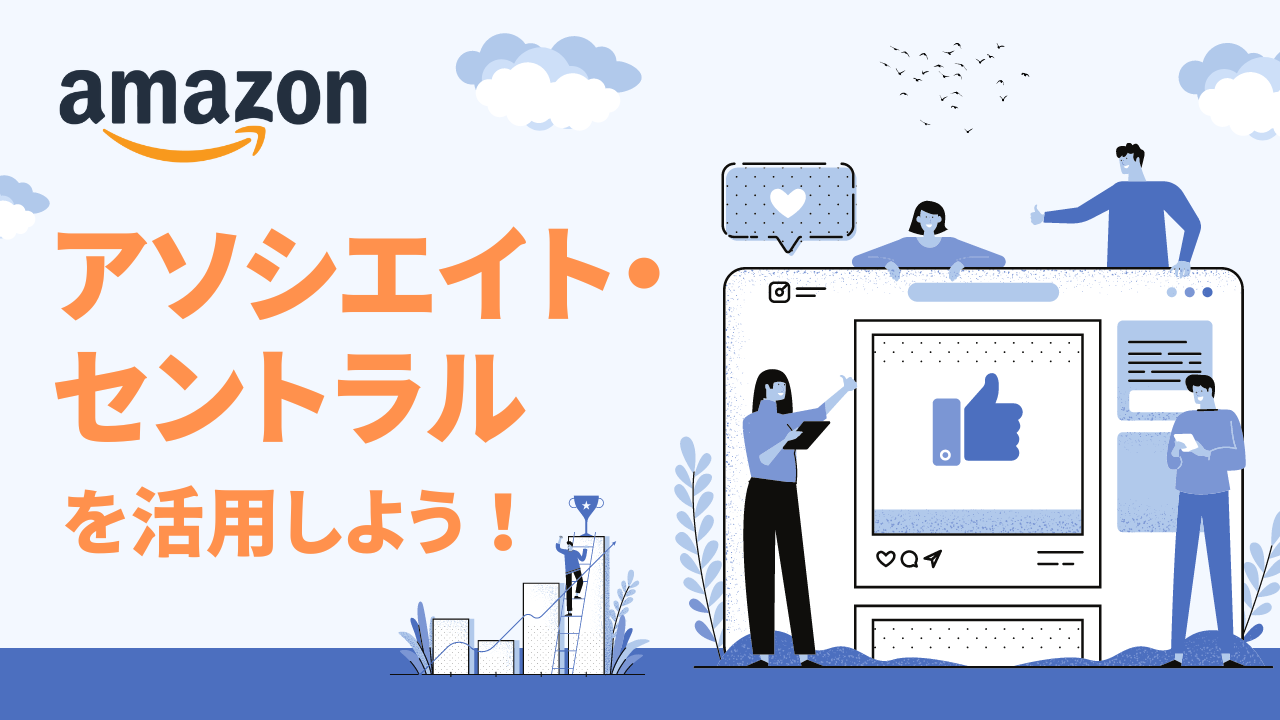
本記事を閲覧頂きありがとうございます。
我々はECにおける総合的な売上向上サービスを展開しています。
楽天、Amazon、Yahoo!ショッピングの大手ECモールや自社サイトのご支援実績のもと、EC売上向上のノウハウをお届けします。
Contents
Amazonアソシエイトとは?
Amazonのアフィリエイトの1つ
AmazonアソシエイトはAmazon内のアフィリエイトの一種で、成果報酬型の広告になります。詳細は下記の記事で説明しているので、こちらをお読みください。
Amazonアソシエイトの収益構造
Amazonアソシエイトの成果報酬の仕組みは以下です。
1.自分のブログで商品紹介のリンクを貼り、商品を紹介する
2.読者が興味を持ってリンクをクリックし、商品販売ページに飛ぶ
3.読者が商品を買う
自分のブログに買ったリンクから読者が商品販売ページに飛び、読者が商品を買うことで、ブログを書いた人に報酬が入るという仕組みになっています。
Amazonアソシエイトの利益率
以下がAmazonアソシエイトの利益率になります。ジャンルごとに大きく異なり、利益率は2%~10%とかなり幅広いです。利益率が高い商品を紹介して売れれば良いですが、利益率が高い分ライバルも多いので、そのあたりも加味した上でジャンルを選びましょう
仮に5,000円のコスメ商品をあなたがブログで紹介し、ブログ内のリンクから読者が購入したら、5,000円の5%分である250円が報酬としてあなたに入ります。
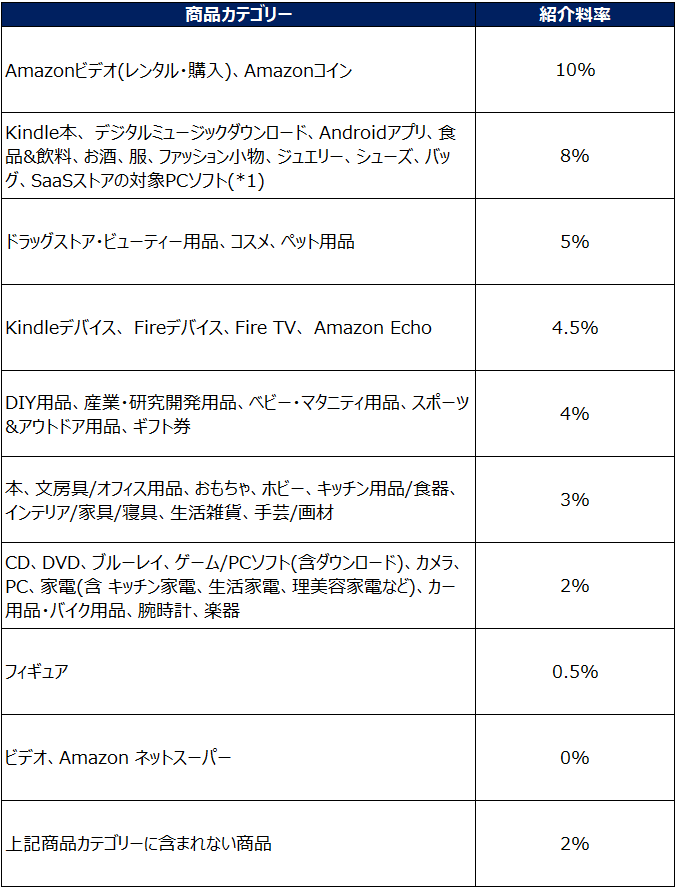
Amazonアソシエイト・セントラルとは?
Amazonアソシエイトの管理画面
Amazonアソシエイト・セントラルとは、Amazonアソシエイトの管理画面のことを指します。アソシエイト・セントラルから様々なことを設定したり、売上のレポートを確認したりすることができます。HOW TOガイドや用語集なども「ヒント」タブに入っているので、設定や操作等で困ったらこちらを確認してみるのも良いでしょう。
Amazonアソシエイト・セントラルからツールバーを設定してリンクを生成
ここからは、実際にし商品のリンクを生成する方法をご紹介していきます。以前はアソシエイト・セントラルから商品を検索してリンクを取得する方法がありましたが、現在はその方法は廃止されています。
現在のリンク取得方法は「アソシエイト・ツールバー」を使用した方法になるので、そちらをこれからご紹介していきます。
アソシエイト・セントラルから、ツールバーの「ツール」→「アソシエイト・ツールバー」をクリックする
アソシエイト・セントラルにログインしたら、下の画像の「ツール」タブをクリックし、「アソシエイト・ツールバー」をクリックします。
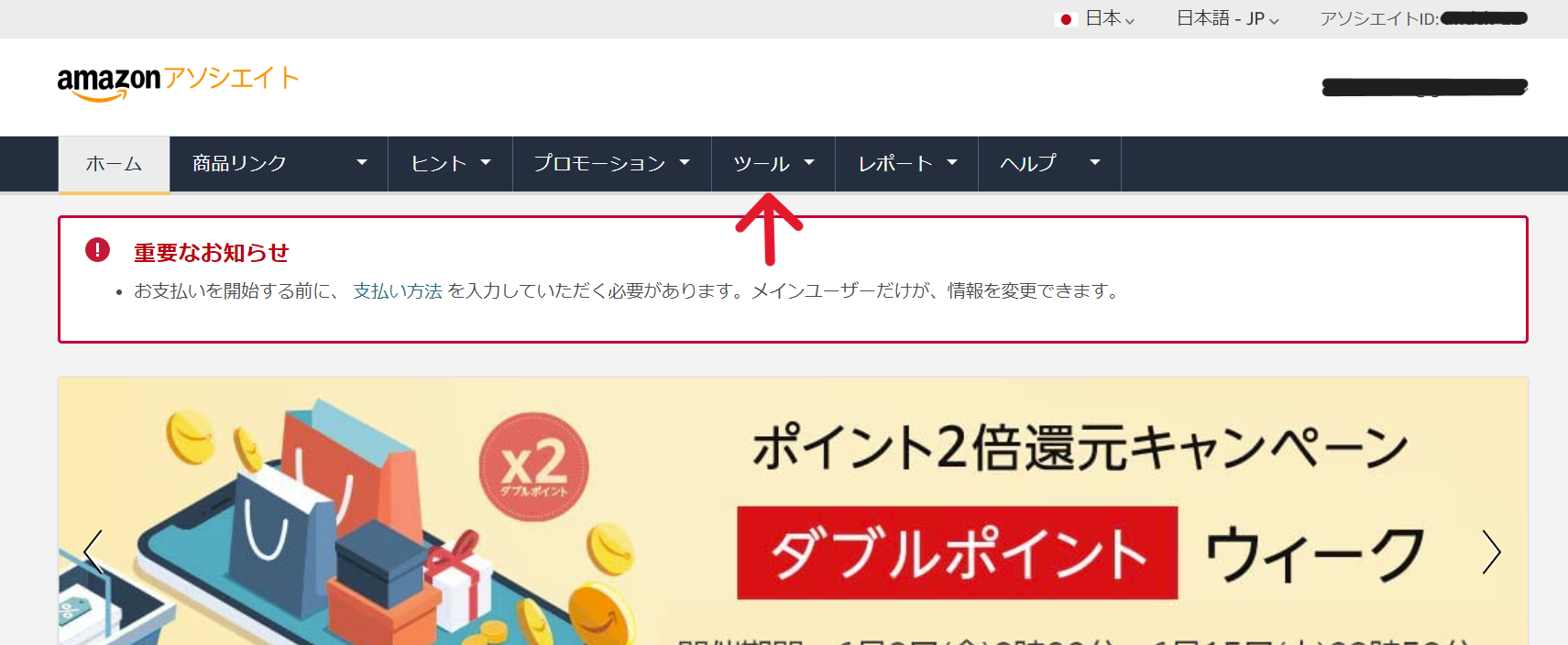
「ツールバー表示」をONにして、「リンクを取得」「シェア」にチェックを入れる
下の画像の通り、「ツールバー表示」「リンクを取得」「シェア」のそれぞれにチェックを入れます。これで事前の設定は完了です。
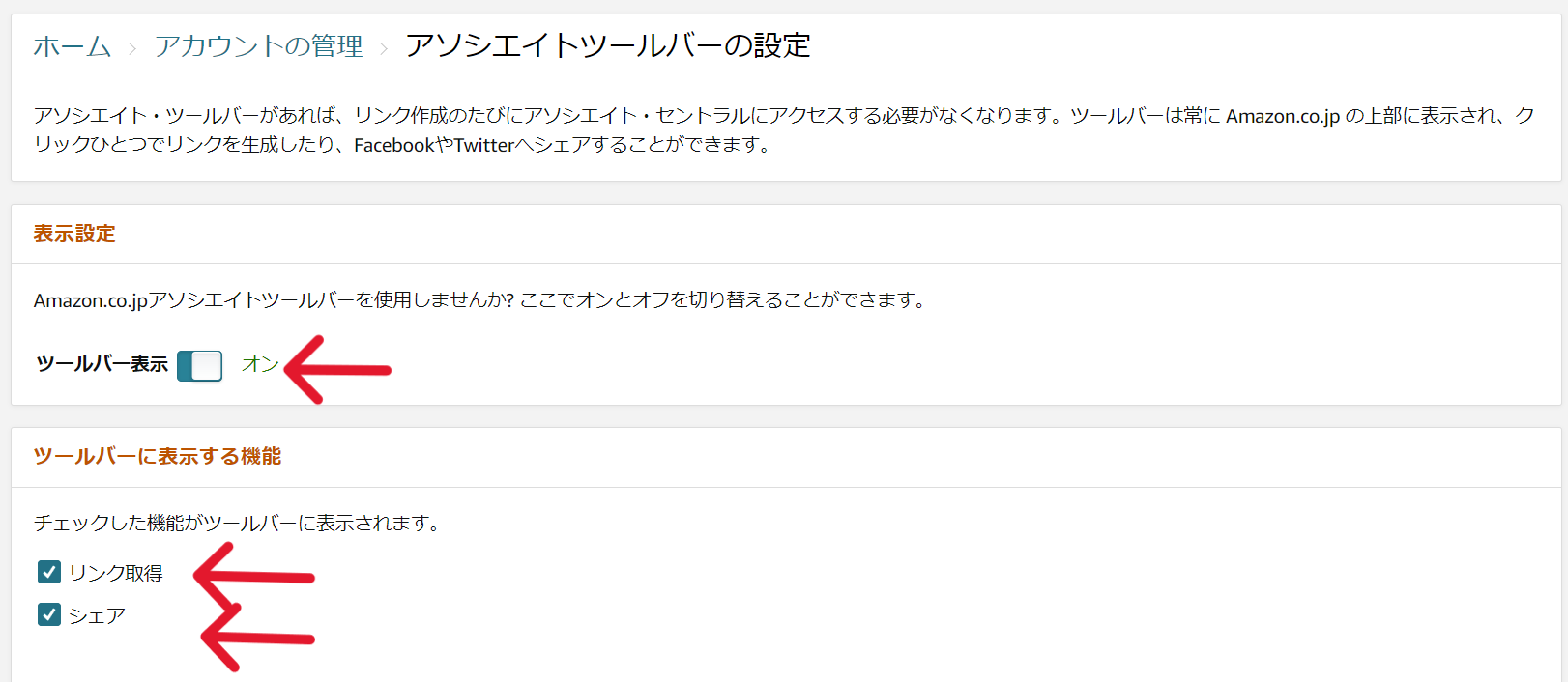
アソシエイト・セントラルにログインしているアカウントでAmazonにログインする
アソシエイト・セントラルにログインしているアカウントでAmazonにログインすると、上部にアソシエイトツールバーがセットされます。

リンクを生成したい商品ページに移動する
通常の検索と同様に検索し、リンクを生成したい商品ページに移動します。
画像上部のアソシエイト・ツールバーから当てはまるものを選択する
リンクを生成したい商品ページに移動したら、アソシエイトツールバーの「テキスト」「画像」「テキストと画像」から自分が生成したいものをクリックします。クリックするとリンクが生成されるので、そちらをコピーして自分のブログ等に貼り付ければOKです。
※SNSのボタンをクリックするとログイン画面に遷移するので、そちらからログインすれば各SNSでもシェア可能です。
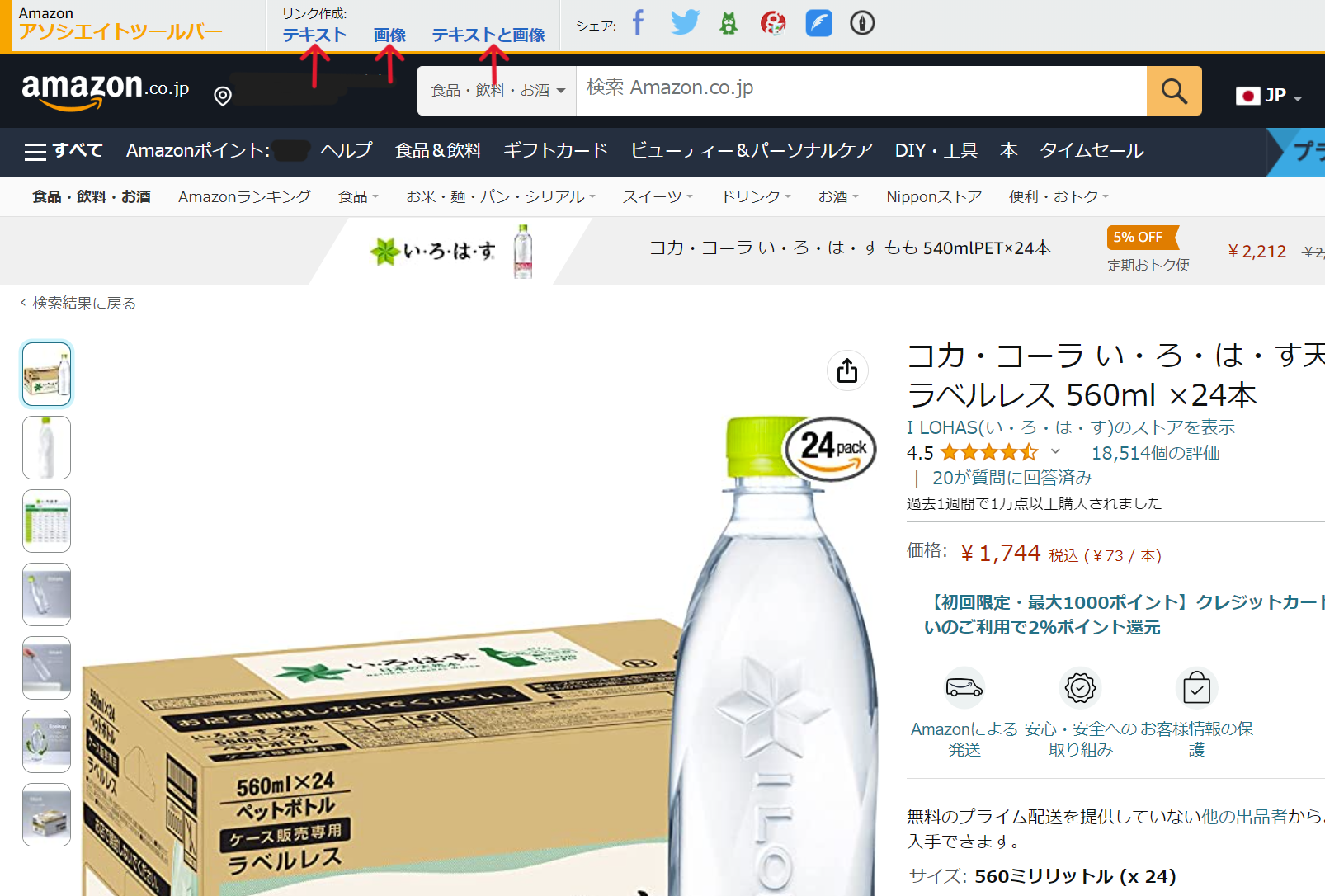
Amazonアソシエイト・セントラルからバナーを作成する
Amazonアソシエイト・セントラルから直接リンクを作ることはできませんが、バナーを作成することができます。バナー作成の方法もご紹介していきます。
アソシエイト・セントラルから、ツールバーの「商品リンク」→「バナーリンク」をクリックする
アソシエイト・セントラルにログインしたら、下の画像の「商品リンク」タブをクリックし、「バナーリンク」をクリックします。
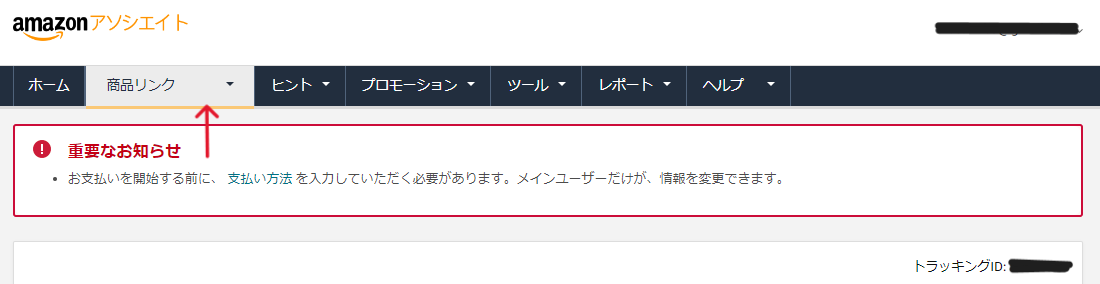
「カテゴリーごとのバナー」からカテゴリーを選択する
「バナーリンク」の画面になったら、カテゴリーを選択します。「カテゴリーごとのバナーから、選択したいカテゴリーを選んで作成していきます。
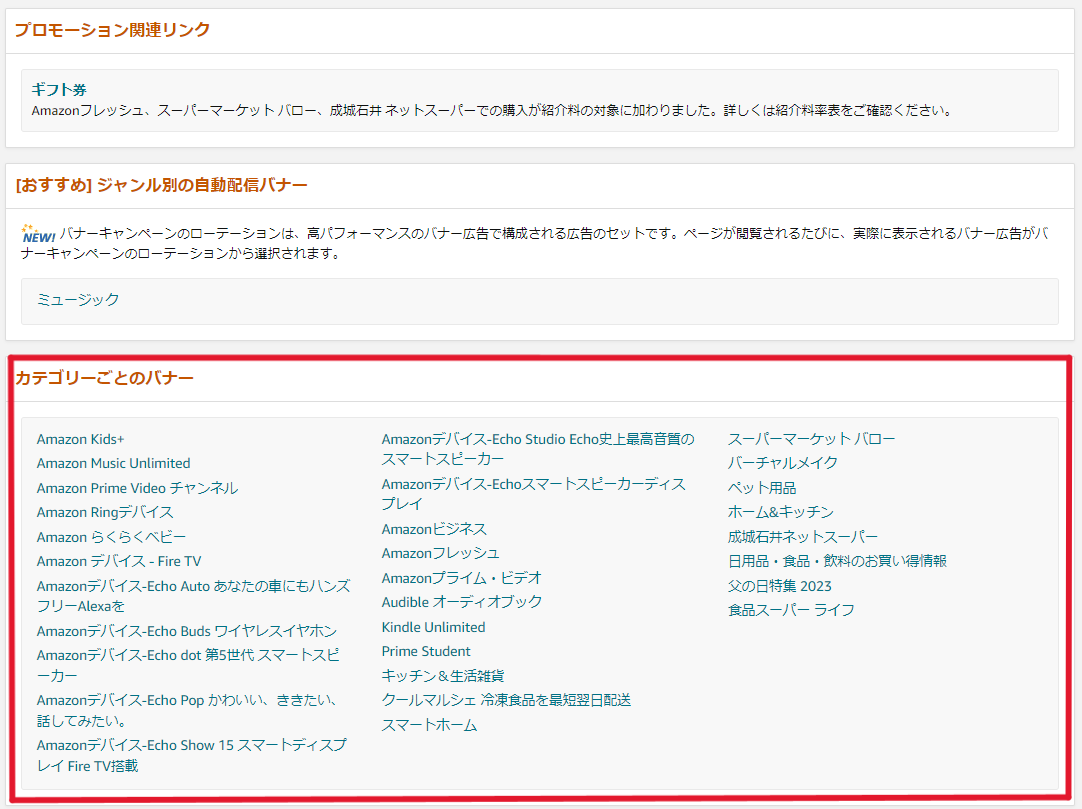
サイズを選択する
バナーのカテゴリーを選択すると、「イージーリンク」の画面が出てきます。こちらで何種類ものサイズのバナーが選べるので、自分の好きなサイズを選択し、「選択する」ボタンを押せばリンクを取得できます。このリンクを貼ればバナーを設置することができます。
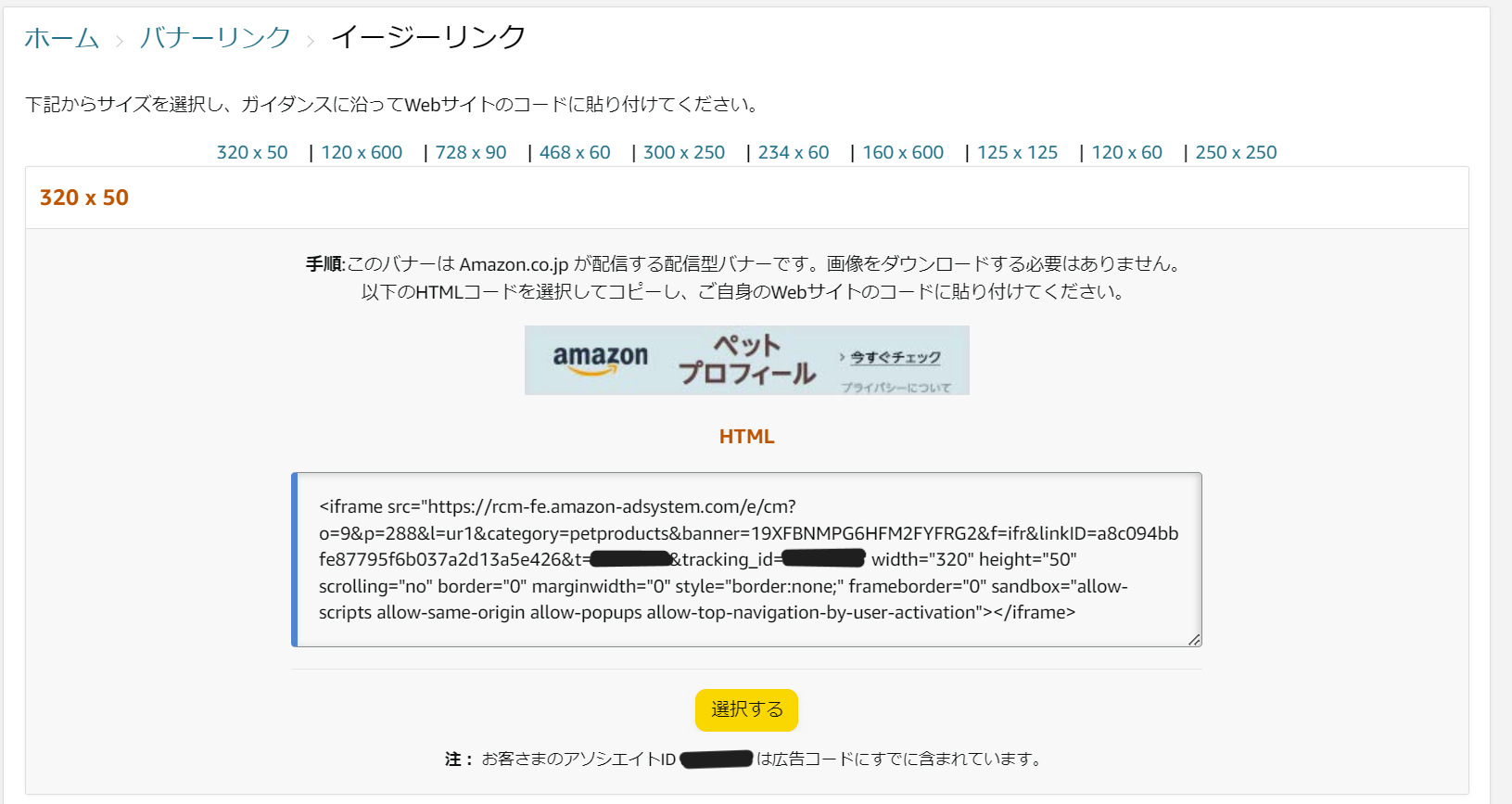
まとめ
Amazonアソシエイト・セントラルの使い方が良く分かりましたね。アソシエイト・ツールバーにより簡単に商品リンクを作成できるので、ぜひAmazonアソシエイト・プログラムにチャレンジしてみましょう!

株式会社Proteinum 取締役
